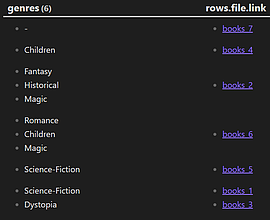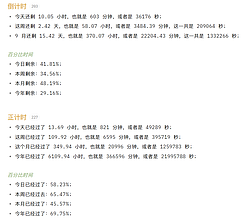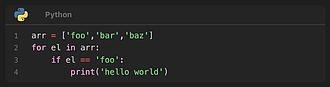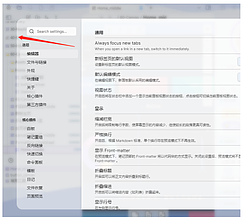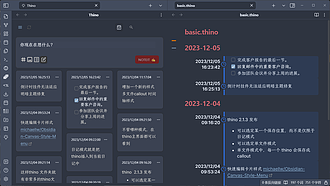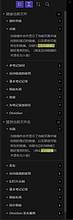Dataview 语法实战:FLATTEN 操作符进阶示例
如果有多个元数据是数组,你想把他们都拆开,可以重复利用 FLATTEN 操作符来实现,例如下面的 DQL 用了两次 FLATTEN 函数 dataview TABLE genres, booktopics FROM "10 Example Data/books" FLATTEN genres FLATTEN booktopics 我们前面说过,FLATTEN 和 Group by 可以理解为反义词,那么如果对同一个属性加以 FLATTEN,随即跟上 Group by。他的结果会跟原来的结果一模一样吗?答案是不一定。因为我们展开的时候,

Huajin
Pkmer
Dataview 实战:制作一个倒计时或者正计时列表
用 Dataview 制作一个倒计时或者正计时列表,展示了今天、本周、本月和今年的剩余时间和已经过去的时间跨度以及百分比。文中给出了代码的具体解释,以及你想定制相对某个特定时间点时修改的方法。
Dataview 是你进阶使用 Obsidian 中不可缺少的一步,通常我们会用 Dataview 来统计收集你的库中满足特定条件的所有笔记。但是你有没有想过,DQL 提供了很多关于时间的 15 - Literals 字面常量字面量,我们完全可以用他们来记录时间。 Pasted image 20230915140109.png 上面这些,通通是用的 Dataview 的行内查询 (Inline DQL) 实现的,所有的时间记录都会自动修改,不需要手动修改。 上面图片中使用的源码如下,你可以直接复制全部放到你的首页,也可以只复制其中你

Huajin
Pkmer
Code Styler
在阅读视图和编辑视图中对代码块和内联代码进行样式设置。
在阅读视图和编辑视图中对代码块和内联代码进行样式设置。 Code Styler 这是一个为 Obsidian.md 设计的插件,可以在编辑模式和阅读模式下对代码块和内联代码进行样式设置。 该插件可以设置忽略某些代码块(例如,如果另一个插件使用了像 dataview 代码块这样的代码块)。这些代码块在设置中以逗号分隔的列表形式设置。通配符\ 操作符也可以用于匹配语言,例如使用 'ad-' 来匹配警告。 此设置用于告诉插件它可以完全忽略哪些代码块,而不仅仅是不装饰代码块。要不装饰代码块,请使用 排除语言设置

OS
Pkmer
Obsidian any block 插件类别理念
Obsidian any block 插件类别理念
首先我们来分类一下渲染类的插件(我大体将 OB 插件分为管理类、辅助输入类、和渲染类) 渲染类中:现在大多数的特殊语法解析,有五种 1. 大都在代码框里做,比较著名的就是 Ad 的代码块语法 (感觉 Ad 的代码框当“特殊引用块”的做法就有点难受了,甚至会觉得 Callout 是上位替代品) 2. callout 是在引用框里做,其他的没见过 3. 整篇 md 文章作为语法的解析,例如 Kanban 4. 前缀方式,从前缀标识到空行为止的区域作为特殊语法格式的区域。优点是这是表格的超集,完全兼容传统表格的语法 5. 标签方式(不过现有

LincZero
Pkmer
发布
Obsidian 发布,发布如何使用,基础配置
Obsidian 为你提供了一站式的个人网站搭建服务,你可以通过发布插件将库中的笔记发布到个人网站上。 更多关于 Obsidian 发布服务的信息,比如它实现方法、隐私协议等,请看 Obsidian 的发布服务。 你可以在 设置 -> 核心插件 中启用发布插件。开启后,Obsidian 的左边栏中会增加一个纸飞机按钮。你可以通过点击按钮来使用发布功能,也可以通过命令面板或快捷键来完成操作。 在发布插件中,你需要输入一个唯一的网站 ID 来创建你的网站。这样,你就可以在 https://publish.obsidian.md/{

OS
Pkmer
Obsidian 常见问题汇总
Obsidian 常见问题汇总,包含ob的启动,安装,使用,主题常见的问题解答
无论是初入江湖的软件新手,还是经验丰富的江湖老手,面对一个全新的软件时,都难免会遇到一些问题。我们深知,软件和插件日新月异,但每个插件又有其独特的特点和使用方法。因此,在使用某个软件前,您可能需要了解一些基础原理和概念,以更好地理解其功能和使用方法。这也许需要您进行一些小小的功课,但只要您掌握了这些基础知识,使用该软件就会变得容易和流畅。 遇到问题时,希望我们在这里为你整理的汇总内容,能够切实的解决困难,当然也欢迎你们加入 PKMer 的交流群(微信、QQ),提出你自己的见解和问题。 我们相信,无论您是新手还是老手,在经过一些练习和摸索后,都能

PKMer
Pkmer
Obsidian 样式:给内置 PDF 浏览器增加反色功能
Obsidian 样式:给内置 PDF 浏览器增加反色功能
Obsidian 最近新增加强了内置 PDF 浏览器。 但是很多同学会反馈一些问题,比如一些主题,使用深色模式后,PDF 依然是白底黑色,如何在主题没有兼顾的情况下,让 pdf 反色呢? 可以通过加入这段 snippet 来修改,添加的方法 Obsidian的CSS代码片段 当然如果你希望取消反色,可以使用 当然如果你对图片有要求可以参考

OS
Pkmer
Obsidian 样式:Thino 单文件时间轴样式
Thino单文件时间轴样式
obsidian-memosThino ,也就是社区更熟知的 Obsidian Memos,经过 PKmer 团队的开发,目前已经迭代到了 2.1.3 版本 并增加了下面特性: 引入了单文件特性后,每个随笔将被写入一个独立的文件中。这使得我们能够实现一个时间轴效果,让每天的笔记日程一目了然。 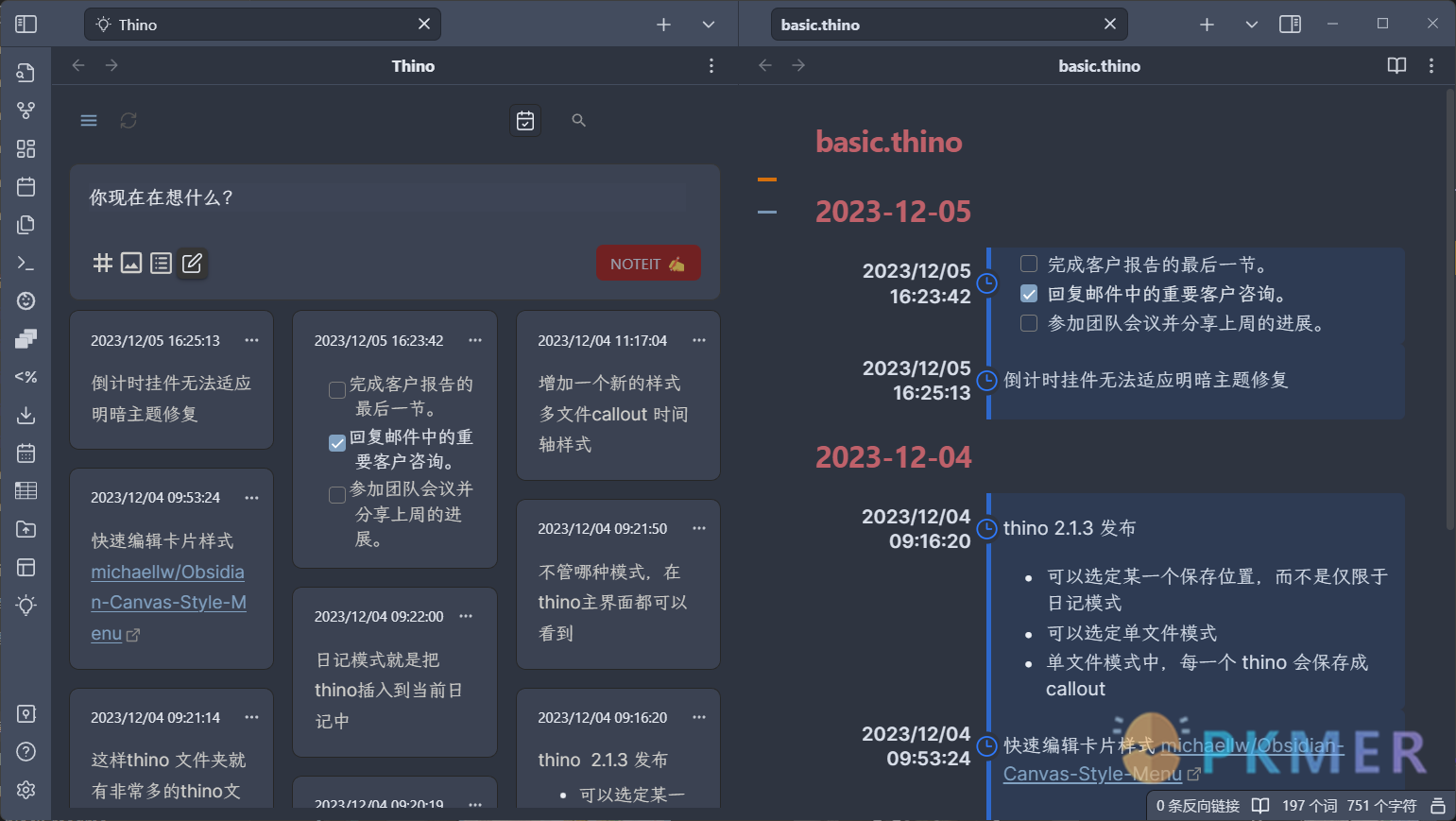 开启片段后的效果 image.png400 开启片段前后对比变化 obsidian.gif css / th

Cuman
Pkmer
反向链接
Obsidian 反向链接,使用,基础使用
反向链接插件显示了当前笔记被其他的笔记引用的情况。也有内容翻译此为“回链”。 启用该插件以后,Obsidian 会在底部的状态栏显示当前笔记拥有的反向链接数量,即当前笔记被其他笔记引用的次数。 在右边栏展开的情况下,你可以看到一个展示了当前笔记反向链接情况的面板,即反向链接面板。这个面板具体显示了哪些笔记链接了当前笔记,哪些笔记提到了当前笔记的名字但并未进行链接: image.png 所谓“提到当前文件名”,就是其他笔记在正文中提到了当前笔记的文件名,但没有链接当前笔记(没有用方括号括起来)。该功能对于图片等附件也是生效的。 <i

OS
Pkmer
标签的使用
Obsidian 标签的使用
和你常在文章和视频网站看到的标签类似。具有同一标签的文章,会被 OB 进行记忆并检索。 标签是一个组织大量笔记的好方法,它能让你更容易找到笔记。标签本质上是一个可点击的检索按钮,点击它 Obsidian 就会自动为你搜索包含这个标签的笔记。比如,点击 标签 这个标签后,Obsidian 将会显示库中所有包含这个标签的笔记。 标签有各种不同的用法,比如标明笔记的来源或是笔记的种类。Zettelkasten 方法的使用者则会将标签作为连接笔记、连接想法的“切入点”。总而言之,这是一个非常灵活的功能,我们相信你可以把它玩出花儿来。

OS
Pkmer
使用 Quicker 与 Thino 进行联动
通过 Thino HTTP Api 实现 Quicker 动作与 Thino 的联动
obsidian-memosThino 出于 Memos 而胜于 Memos,从 2.1.4 版本开始支持通过 HTTP APIs 创建 thino 条目。因此,可以通过 Quicker 动作来实现这种联动。 Quicker 动作安装地址 可以结合快捷键等来实现该动作的快速唤出。 该动作按以下顺序获取文本: 提交后,该动作将把阁下输入的文本插入 Obsidian Thino 中(非 TODO 模式,插入到 DAILY 下,请注意 Thino 的配置)。

Alexinea
Pkmer